
Einrichten der Farbumwandlungseinstellungen
Nachdem Sie die Neuberechnung festgelegt oder die Geräteverbindungsprofile im Einstellungsbildschirm für die Neuberechnung geändert haben, legen Sie die Farbumwandlung fest.
Die Geräteverbindungsprofile sind die Profile, die Sie mit Color Centro Profiler erstellt haben.
Im Bildschirm für die individuelle Anpassung der Farbumwandlung können Sie entsprechend den Einstellungen im Bildschirm für die Neuberechnung des Profils die Wiedergabeabsicht der CMYK-CMYK-Umwandlung, die Einstellungen "Mittelton beh" und "Vollton beibehalten" für CMYK-Objekte (CMYK-Bild, CMYK-Grafik und CMYK-Text) und die Wiedergabeabsicht der RGB-Objekte (RGB-Bild, RGB-Grafik und RGB-Text) festlegen.
Wiedergabeabsichten sind Methoden für die Umwandlung von Farbräumen.
VoraussetzungDie Wiedergabeabsicht kann in den folgenden Fällen nicht ausgewählt werden.
• Wenn Sie ein Geräteverbindungsprofil nicht neu berechnen
• Wenn Sie ein Geräteverbindungsprofil bearbeiten, das nicht in Color Centro erstellt wurde
Wählen Sie unter CMYK-CMYK-Umwandlung - Wiedergabeabsicht die Wiedergabeabsicht aus.
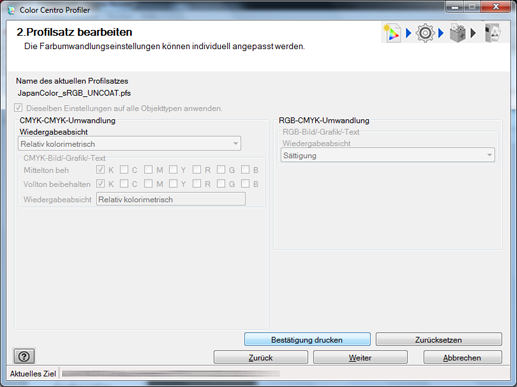
zusätzliche ErklärungRelativ kolorimetrisch ist die Einstellung für die Ausführung der Farbumwandlung im Hinblick auf die Papierfarbe Reinweiß. Die Papierfarbenteile werden nach der Farbumwandlung als farblos dargestellt.
zusätzliche ErklärungAbsolut kolorimetrisch (Papierfarbe simulieren) ist die Einstellung für die Ausführung der Farbumwandlung unter Beibehaltung des Messwerts der Papierfarbe. Die Papierfarbenteile werden nach der Farbumwandlung mit der Farbe dargestellt, die der tatsächlichen Papierfarbe nahe kommt. Wenn Sie Absolut kolorimetrisch (Papierfarbe simulieren) auswählen, stehen die Optionen Mittelton beibehalten und Vollton beibehalten (außer für K) nicht zur Verfügung.
zusätzliche ErklärungWenn Sie möchten, dass alle Inhalte der Einstellung am Bildschirm mit den Inhalten der empfohlenen Einstellung identisch sind, klicken Sie auf Zurücksetzen.
Wenn Sie für CMYK-Bild, CMYK-Grafik und CMYK-Text die Option Mittelton beibehalten für eine Farbe festlegen möchten, aktivieren Sie die Option Mittelton beh für diese Farbe.
zusätzliche ErklärungMittelton beh ist eine Einstellung, mit der die Farbe nach der Farbumwandlung erneut als dieselbe Farbe wie vor der Farbumwandlung zusammengesetzt wird.
zusätzliche ErklärungC, M, Y und K ist die Einstellung für die Farbe, die nur aus C/M/Y/K zusammengesetzt ist.
zusätzliche ErklärungR ist die Einstellung für die Farbe, die aus M und Y zusammengesetzt wird.
zusätzliche ErklärungG ist die Einstellung für die Farbe, die aus C und Y zusammengesetzt wird.
zusätzliche ErklärungB ist die Einstellung für die Farbe, die aus C und M zusammengesetzt wird.
zusätzliche ErklärungIn manchen Fällen können die Optionen Mittelton beh und Vollton beibehalten nicht gleichzeitig verwendet werden.
Wenn Sie für CMYK-Bild, CMYK-Grafik und CMYK-Text die Option Vollton beibehalten für eine Farbe festlegen möchten, aktivieren Sie die Option Vollton beibehalten für diese Farbe.
zusätzliche ErklärungVollton beibehalten ist eine Einstellung, mit der der Volltonteil nach der Farbumwandlung mit derselben Farbe dargestellt wird, die vor der Farbumwandlung für den Volltonteil verwendet wurde.
zusätzliche ErklärungC, M, Y und K ist die Einstellung für die Farbe, die nur aus C/M/Y/K zusammengesetzt ist.
zusätzliche ErklärungR ist die Einstellung für die Farbe, die aus M und Y zusammengesetzt wird.
zusätzliche ErklärungG ist die Einstellung für die Farbe, die aus C und Y zusammengesetzt wird.
zusätzliche ErklärungB ist die Einstellung für die Farbe, die aus C und M zusammengesetzt wird.
zusätzliche ErklärungIn manchen Fällen können die Optionen Mittelton beh und Vollton beibehalten nicht gleichzeitig verwendet werden.
Wählen Sie unter Wiedergabeabsicht von RGB-Bild, RGB-Grafik und RGB-Text die Wiedergabeabsicht für die einzelnen Objekte aus.
zusätzliche ErklärungWahrnehmung ist die empfohlene Einstellung für Bildobjekte. Sie ermöglicht die Farbreproduktion mit Farben, die nahe an die Farben vor der Umwandlung heranreichen.
Die Abstufung wird beibehalten, indem die gesamten Daten komprimiert werden.
Diese Option ist für Fotos geeignet.
zusätzliche ErklärungSättigung ist die empfohlene Einstellung für Grafikobjekte und Textobjekte. Sie ermöglicht die Reproduktion von Farben mit einer Lebendigkeit, die der Lebendigkeit der Farben vor der Umwandlung möglichst nahe kommt.
Farbtöne werden leuchtender, indem sie näher zum Bereich der hohen Sättigung (außerhalb der CMYK-Farbskala) umgewandelt werden.
Diese Option ist für Präsentationsmaterialien geeignet.
Klicken Sie auf Bestätigung drucken, um einen Testdruck vorzunehmen.
Der Bildschirm Bestätigung drucken wird angezeigt.
Klicken Sie auf Drucken, um einen Testdruck vorzunehmen.
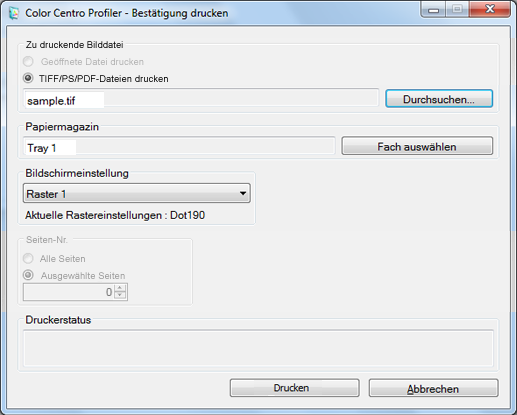
zusätzliche ErklärungKlicken Sie auf Durchsuchen, um den Auswahlbildschirm für das zu druckende Bild anzuzeigen.
zusätzliche ErklärungKlicken Sie auf Fach auswählen, um den Bildschirm zu öffnen, in dem das für den Bestätigungsdruck zu verwendende Fach ausgewählt wird.
zusätzliche ErklärungWählen Sie unter Bildschirmeinstellung die zu verwendende Bildschirmeinstellung für den Bestätigungsdruck aus.
zusätzliche ErklärungWenn Sie auf Abbrechen klicken, wird der Bildschirm Bestätigung drucken geschlossen und der Bildschirm für die individuelle Anpassung der Farbumwandlung wird wieder angezeigt.
Prüfen Sie das Ergebnis des Testdrucks.
Klicken Sie auf Weiter.
Der Bildschirm für die Eingabe des Profilsatznamens und des Kommentars wird angezeigt.
zusätzliche ErklärungGehen Sie zu Berechnen eines Profilsatzes.